- Parte 1. Cómo recuperar notas eliminadas en la carpeta eliminada recientemente del iPhone
- Parte 2. Cómo recuperar notas eliminadas en iPhone con FoneLab iPhone Data Recovery
- Parte 3. Cómo recuperar notas eliminadas en iPhone a través del sitio oficial de iCloud
- Parte 4. Preguntas frecuentes sobre cómo recuperar notas eliminadas en iPhone
Guía eficaz sobre cómo recuperar notas eliminadas en iPhone
 Actualizado por Boey Wong / 25 dic, 2023 09:15
Actualizado por Boey Wong / 25 dic, 2023 09:15¿Puedes recuperar notas eliminadas en iPhone?
Es una de las preguntas más frecuentes de los usuarios de iOS que navegan por la aplicación Notas. Muchos son nuevos en el iPhone, por lo que algunos se frustran y se preguntan cómo manejar tal situación. Si también ha experimentado esto, no se preocupe más, ya que las soluciones para su problema relacionado con las notas eliminadas se enumeran aquí en esta publicación.
No importa qué dispositivo utilices, la eliminación accidental siempre es un problema que experimentarás al menos una vez. Sin embargo, puede tener más efecto si se trata de una nota eliminada, ya que a menudo contiene información importante, como recordatorios, listas de verificación, etc. Por lo tanto, es muy importante conocer los procedimientos para recuperar notas fácilmente cuando sea necesario.
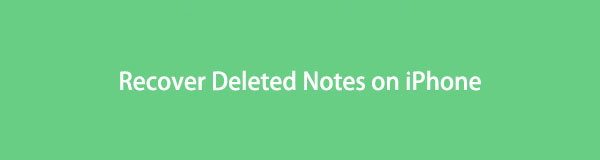
Afortunadamente, hay varios enfoques de recuperación disponibles y, al probar cada uno de los principales durante un tiempo considerable, finalmente encontramos el más eficiente. Se enumerarán en cada parte a continuación, incluida su información para ayudarlo a elegir el método de recuperación de notas apropiado para su dispositivo. Luego, se seguirán pautas integrales si necesita ayuda.
Con FoneLab para iOS, recuperará los datos perdidos / eliminados del iPhone, incluidas fotos, contactos, videos, archivos, WhatsApp, Kik, Snapchat, WeChat y más datos de su copia de seguridad o dispositivo de iCloud o iTunes.
- Recupere fotos, videos, contactos, WhatsApp y más datos con facilidad.
- Vista previa de datos antes de la recuperación.
- iPhone, iPad y iPod touch están disponibles.

Lista de Guías
- Parte 1. Cómo recuperar notas eliminadas en la carpeta eliminada recientemente del iPhone
- Parte 2. Cómo recuperar notas eliminadas en iPhone con FoneLab iPhone Data Recovery
- Parte 3. Cómo recuperar notas eliminadas en iPhone a través del sitio oficial de iCloud
- Parte 4. Preguntas frecuentes sobre cómo recuperar notas eliminadas en iPhone
Parte 1. Cómo recuperar notas eliminadas en la carpeta eliminada recientemente del iPhone
La carpeta Eliminados recientemente se puede ubicar en la aplicación Notas y puede abrirla cuando desee recuperar un elemento eliminado. Es una función de los dispositivos Apple desarrollada para evitar que los usuarios sufran pérdida de datos. Por lo tanto, se crea la función Eliminados recientemente para que puedas devolver las notas que te arrepientes de haber eliminado. Es posible que esté familiarizado con esto, ya que otras aplicaciones, como Fotos en iPhone, también ofrecen esto para archivos multimedia eliminados. Tiene la misma función; la única diferencia es que este método contiene notas eliminadas en lugar de imágenes y vídeos.
Siga el sencillo procedimiento a continuación para comprender cómo restaurar notas eliminadas en la carpeta Eliminadas recientemente del iPhone:
Paso 1Elija la aplicación Notas en la pantalla de inicio de su iPhone para que se muestre su interfaz. Una vez que veas el Carpetas pestaña en la parte superior derecha, selecciónela y se mostrarán las carpetas de notas, incluida la Recientemente eliminado carpeta. Tócalo para continuar.
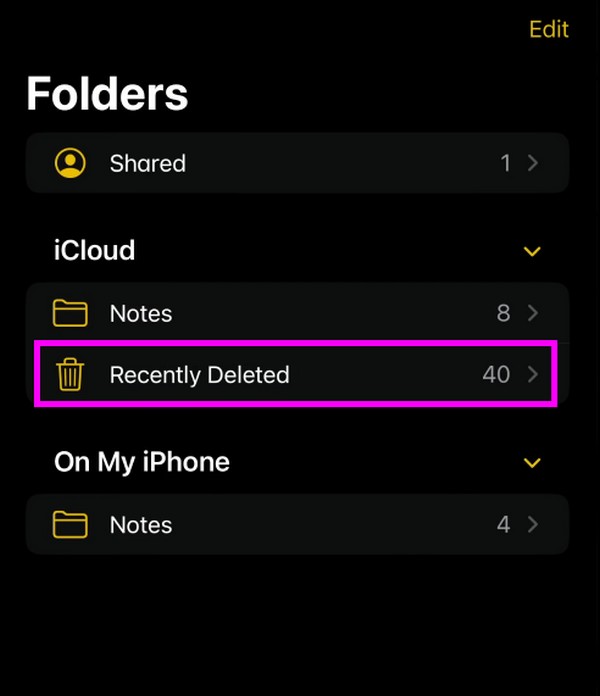
Paso 2Cuando las notas que has eliminado se muestren en pantalla, localiza la que deseas recuperar deslizándote por los elementos. Luego, mantenga presionada la nota y elija Moverse de las opciones. Luego, seleccione el Notas o su carpeta preferida para restaurarlo.
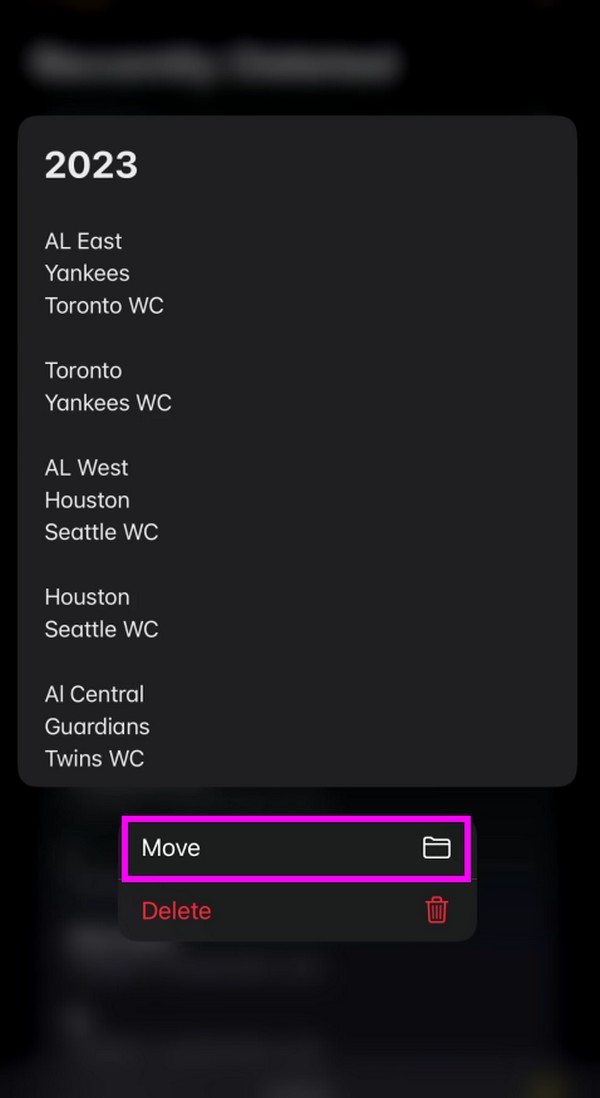
Mientras tanto, tenga en cuenta que la carpeta Eliminados recientemente almacena sus notas eliminadas solo durante 30 días. Entonces, si han pasado 30 días y ya no puedes ver las notas que has borrado, significa que han sido eliminadas definitivamente del iPhone. Por lo tanto, avance a continuación.
Parte 2. Cómo recuperar notas eliminadas en iPhone con FoneLab iPhone Data Recovery
FoneLab iPhone de recuperación de datos, por otro lado, no es un método oficial ni una función de recuperación incorporada en el iPhone. Es un programa profesional de terceros que puedes instalar libremente en tu computadora para recuperar notas perdidas o eliminadas y otros datos en el dispositivo sin archivos de respaldo. A diferencia de otras herramientas de recuperación, que sólo admiten tipos de datos limitados, esta herramienta tiene una amplia gama de datos compatibles, incluidas sus notas. Por lo tanto, puede confiar en él, especialmente porque no tiene restricciones en cuanto al número de días para recuperar notas, archivos y otros datos.
Con FoneLab para iOS, recuperará los datos perdidos / eliminados del iPhone, incluidas fotos, contactos, videos, archivos, WhatsApp, Kik, Snapchat, WeChat y más datos de su copia de seguridad o dispositivo de iCloud o iTunes.
- Recupere fotos, videos, contactos, WhatsApp y más datos con facilidad.
- Vista previa de datos antes de la recuperación.
- iPhone, iPad y iPod touch están disponibles.
Además de las notas, este programa de recuperación puede fácilmente devolver fotos perdidas o borradas, archivos de audio, contactos, recordatorios, vídeos y más. Ya sea que se hayan borrado debido a una contraseña olvidada, eliminación involuntaria, problema del sistema, dispositivo atascado, etc., FoneLab iPhone Data Recovery puede guiarlo para restaurarlos en poco tiempo. Incluso apoya restauración de datos desde iTunes y archivos de copia de seguridad de iCloud, lo que hace que el programa sea funcional y ventajoso.
Identifique la información a continuación como una guía de muestra sobre cómo recuperar una nota eliminada en iPhone con FoneLab iPhone de recuperación de datos:
Paso 1Explore la página oficial de recuperación de datos de iPhone de FoneLab a través de uno de los programas de navegación de su computadora. Luego, haga clic Descargar gratis una vez que se muestra en su pantalla para asegurar una copia del archivo del programa. Una vez guardado, deje que comience la instalación abriendo el archivo y presionando el botón Instalar botón. Unos momentos más tarde, inicie el programa en su computadora.
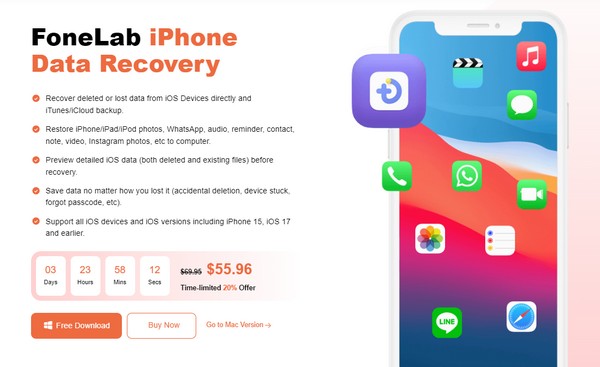
Paso 2Seleccione Recuperación de datos de iPhone tan pronto como aparezca la interfaz principal para iniciar el proceso de inmediato. Además, asegúrese de que el programa pueda reconocer su iPhone conectándolo a la computadora mediante un cable de iluminación. De esta manera, verá y hará clic en el Iniciar escaneado pestaña, leyendo todos los datos almacenados en su dispositivo. En breve se exhibirán en la interfaz.
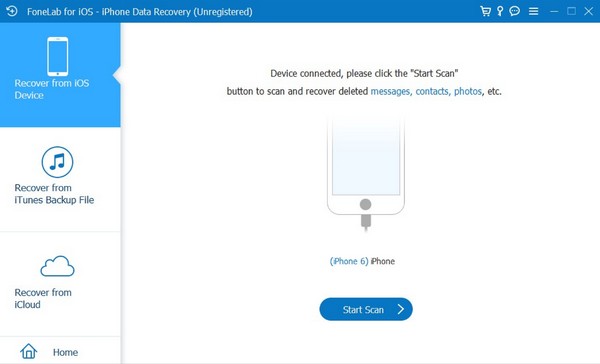
Paso 3Desplácese por las opciones en la columna izquierda de la siguiente interfaz. Cuando llegues al Memos y otros sección, seleccione la Notas or Adjuntos de notas pestaña para mostrar las notas eliminadas. Desde allí, busque y marque las casillas de verificación de los elementos que desea restaurar. Finalmente, haga clic en Recuperar para que las notas elegidas se recuperen correctamente.
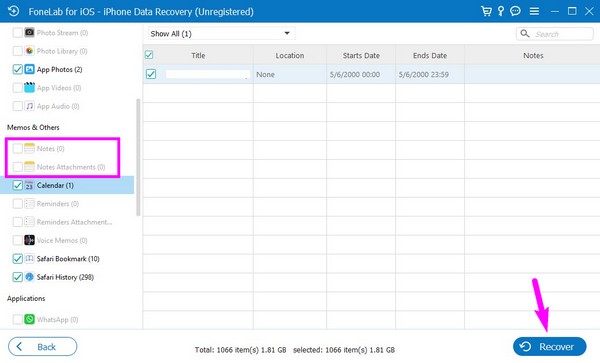
Con FoneLab para iOS, recuperará los datos perdidos / eliminados del iPhone, incluidas fotos, contactos, videos, archivos, WhatsApp, Kik, Snapchat, WeChat y más datos de su copia de seguridad o dispositivo de iCloud o iTunes.
- Recupere fotos, videos, contactos, WhatsApp y más datos con facilidad.
- Vista previa de datos antes de la recuperación.
- iPhone, iPad y iPod touch están disponibles.
Parte 3. Cómo recuperar notas eliminadas en iPhone a través del sitio oficial de iCloud
La sincronización de datos es una de las funciones más populares de iCloud, ya que le permite ver sus datos en sus dispositivos. Si iCloud está habilitado en su iPhone, es probable que las Notas también estén habilitadas y sincronizadas. Por lo tanto, eliminar una nota en la aplicación Notas de iPhone se almacena automáticamente en Notas eliminadas recientemente de iCloud. Pero al igual que el primer método, los elementos eliminados recientemente en esta sección solo duran 30 días y luego desaparecen permanentemente. Por lo tanto, el procedimiento siguiente no funcionará si las notas que desea recuperar son de hace más de un mes.
Siga los sencillos pasos que se detallan a continuación para restaurar notas eliminadas en iPhone a través de Notas eliminadas recientemente de iCloud:
Paso 1Inicie el navegador de una computadora y su barra de direcciones para ingresar al sitio web oficial de iCloud. Cuando se le solicite, use su ID de Apple para iniciar sesión en una cuenta, luego vaya inmediatamente a la sección Notas una vez que se muestren las funciones de iCloud en el navegador.
Paso 2A continuación, acceda a la Recientemente eliminado pestaña en el panel izquierdo de la página para ver las notas eliminadas recientemente de los dispositivos vinculados a su cuenta de iCloud. Una vez que se muestre, seleccione su nota y presione el Recuperar opción en la sección superior de la pantalla derecha.
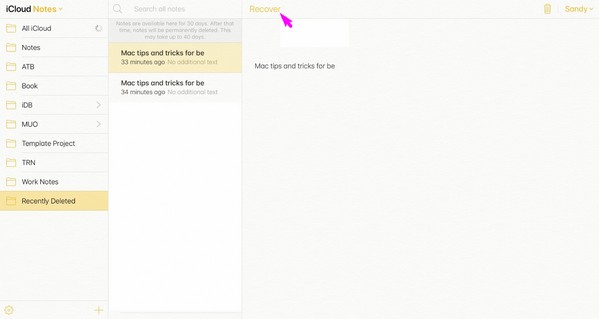
Parte 4. Preguntas frecuentes sobre cómo recuperar notas eliminadas en iPhone
1. ¿Cómo recuperar notas borradas permanentemente en iPhone sin iCloud?
La copia de seguridad de iTunes puede recuperar notas eliminadas. Sin embargo, sus procedimientos borrarán todos sus datos actuales. Por lo tanto, si sus notas se eliminan permanentemente, le sugerimos la opción FoneLab iPhone de recuperación de datos programa en su lugar. Esta herramienta aún puede devolver sus notas sin iCloud u otras copias de seguridad y eliminadas recientemente.
2. ¿Por qué no puedo ver las notas en mi iCloud?
Es posible que las Notas no estén habilitadas en iCloud. Si no lo sabes, las notas solo se sincronizarán si los datos están activados en tu iCloud en Ajustes. Entonces, si no los ve en su cuenta de iCloud, esta es la razón principal. O las notas en iCloud ya se han eliminado.
Recupere las notas borradas en su iPhone siguiendo las recomendaciones de este artículo y su procedimiento de recuperación tendrá garantizada una alta tasa de éxito, así que pruébelas ahora.
Con FoneLab para iOS, recuperará los datos perdidos / eliminados del iPhone, incluidas fotos, contactos, videos, archivos, WhatsApp, Kik, Snapchat, WeChat y más datos de su copia de seguridad o dispositivo de iCloud o iTunes.
- Recupere fotos, videos, contactos, WhatsApp y más datos con facilidad.
- Vista previa de datos antes de la recuperación.
- iPhone, iPad y iPod touch están disponibles.
